Page 1
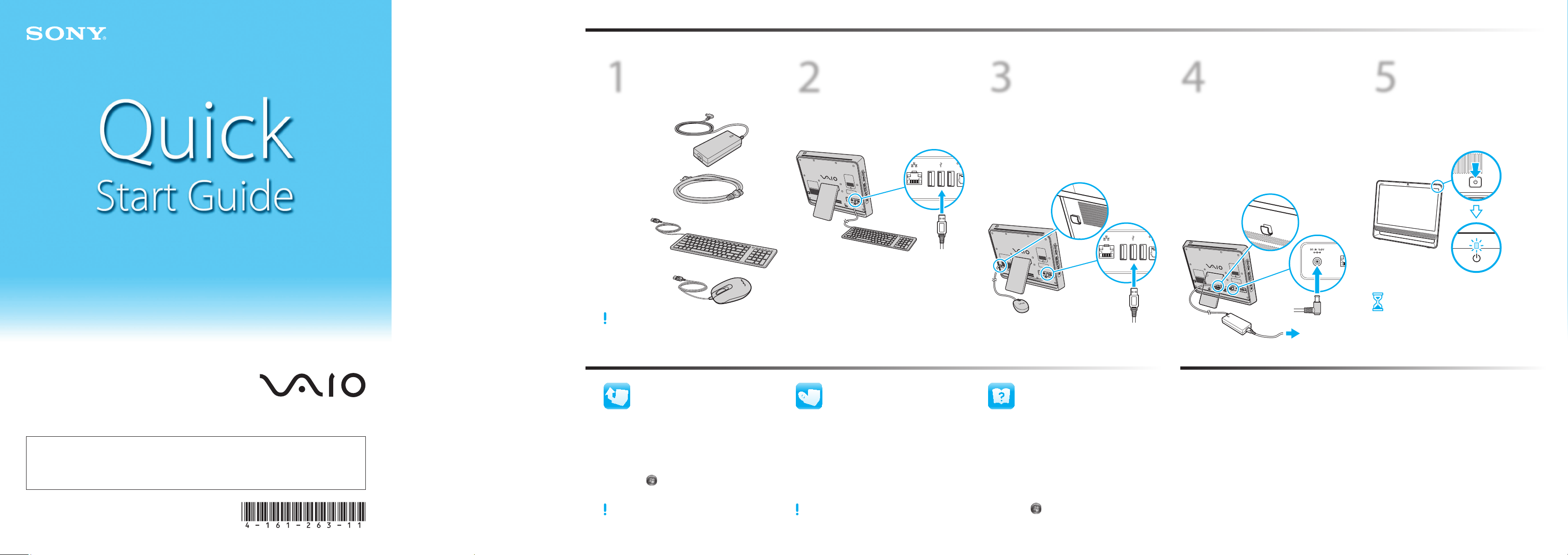
Let’s get started
Check
1
AC adapter
Power cord
USB keyboard
USB mouse
The illustrations in this document may appear
different from your model.
supplied items
Connect
2
Plug the keyboard cable to your desired USB
port on the back of the computer.
USB keyboard
Connect
3
1
2
USB mouse
Plug the mouse cable to your desired USB
port on the back of the computer.
Route the mouse cable through the cable
clamp.
Connect
4
1
2
AC adapter
Plug the power cord into the AC adapter
and then into an AC outlet. Then plug the
AC adapter cable into your computer.
Route the AC adapter cable through the
cable clamp.
Power on
5
Press the power button until the power
indicator light turns on.
Attention
Your computer takes a few minutes for the
first startup. No action is required until the
setup window appears.
VGC-JS Series
VAIO Support Homepage
http://esupport.sony.com/EN/VAIO/ (USA)
http://sony.ca/support/ (Canada)
http://esupport.sony.com/ES/VAIO/LA/ (Latin American area)
http://esupport.sony.com/BR/ (Brazil)
Features and specifications may vary and are subject to change without notice.
4-161-263-11 (1) © 2009 Sony Corporation Printed in China
What to do next
Update your computer
Keep your computer updated by
downloading updates from
Windows Update and VAIO Update, so that
your computer can run more efficiently and
securely.
Click Start , All Programs,
Windows Update or VAIO Update.
Your computer must be connected to the Internet to
download the updates.
Create your recovery
discs
Create your own recovery discs immediately,
so that you can restore your computer to
factory-installed settings in case of a system
failure.
For details, refer to the on-screen
VAIO Recovery Center User Guide under
Use my VAIO in Help and Support.
Recovery discs are not provided with your computer.
Locate the User Guide
You can locate the on-screen User Guide
from Help and Support, which provides
helpful information with the following
categories:
Get started with my VAIO
Use my VAIO
Troubleshoot my VAIO
Click Start
Use my VAIO, and VAIO User Guide.
, Help and Support,
Care & Handling Tips
To protect your investment and maximize its lifespan,
we encourage you to follow these guidelines.
LCD Handling
Do not exert pressure on the computer while cleaning.
Otherwise, you may make scratches on the LCD.
HDD Care
Avoid moving your computer while it is turned on or in
the process of powering on or shutting down.
Liquid Damage
Prevent liquids from coming into contact with your
computer.
Ventilation
Place your computer on hard surfaces, such as a desk or
table. Proper air circulation around vents is important to
reduce heat.
AC Adapter
Do not put stress on the AC adapter cable connected to
your computer.
Page 2
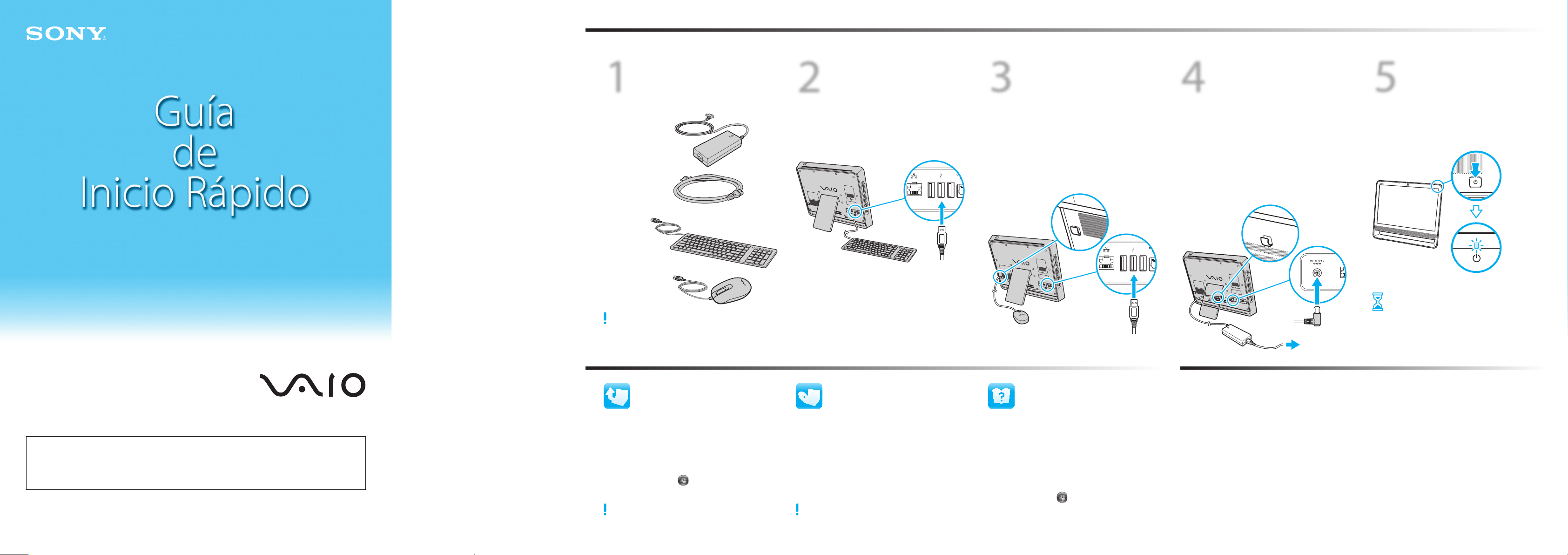
Comencemos
Verifique
los artículos
1
suministrados
2
Conecte
el teclado USB
3
Conecte
el mouse USB
4
Conecte el
adaptador de CA
Encienda
5
Serie VGC-JS
IMPORTANTE
Por favor lea detalladamente este manual de instrucciones antes de conectar y operar este equipo. Recuerde
que un mal uso de su aparato podría anular la garantía.
Página de inicio de asistencia de VAIO
http://esupport.sony.com/EN/VAIO/ (Estados Unidos)
http://sony.ca/support/ (Canadá)
http://esupport.sony.com/ES/VAIO/LA/ (América Latina)
http://esupport.sony.com/BR/ (Brasil)
Las funciones y especificaciones pueden variar y están sujetas a cambios sin previo aviso.
Qué hacer a
continuación
Adaptador de CA
Cable
de alimentación
Teclado USB
Mouse USB
Es posible que las imágenes incluidas en este
documento se vean diferentes de su modelo.
Actualice la
computadora
Mantenga la computadora actualizada
mediante la descarga de actualizaciones
desde Windows Update y VAIO Update,
de modo que su computadora pueda
ejecutarse de manera más eficaz y segura.
Haga clic en Iniciar , Todos los programas,
Windows Update o VAIO Update.
La computadora debe estar conectada a Internet para
poder descargar las actualizaciones.
Conecte el cable del teclado a los puertos
USB que desee en la parte posterior de la
computadora.
Cree discos de
recuperación
Cree sus propios discos de recuperación de
inmediato para que pueda restaurar la
computadora a la configuración de fábrica, en
caso de que se produzca una falla en el sistema.
Para obtener más detalles, consulte en pantalla la
VAIO Recovery Center Guía del usuario debajo
de Usar mi VAIO en Ayuda y soporte técnico.
Los discos de recuperación no se suministran con la
computadora.
Conecte el cable del mouse a los puertos
1
USB que desee en la parte posterior de la
computadora.
Haga pasar el cable del mouse a través de
2
la abrazadera para cables.
Ubique la Guía del
usuario
Puede localizar la Guía del usuario en
Ayuda y soporte técnico, que proporciona
información útil con las siguientes categorías:
Comenzar a usar mi VAIO
Usar mi VAIO
Solucionar problemas de mi VAIO
Haga clic en Iniciar
Usar mi VAIO y Guía de Usuario de VAIO.
, Ayuda y soporte técnico,
Enchufe el cable de alimentación al
1
adaptador de CA y luego a una toma de
CA. A continuación, conecte el cable del
adaptador de CA a la computadora.
Haga pasar el cable del adaptador de CA
2
a través de la abrazadera para cables.
Pulse el botón de encendido hasta que el
indicador de encendido se ilumine.
Atención
La computadora tarda unos minutos al
iniciarse por primera vez. No es necesario
realizar ninguna acción hasta que aparezca
la ventana de configuración.
Consejos de cuidado y manipulación
Para proteger su inversión y maximizar la vida útil,
recomendamos seguir estas pautas.
Manipulación de la pantalla LCD
Al limpiarla, no ejerza presión sobre la computadora.
De lo contrario, podría rayar el LCD.
Cuidado del disco duro
Evite mover la computadora mientras está encendida
o durante el proceso de encendido o apagado.
Daños por líquidos
Evite que cualquier líquido entre en contacto con la
computadora.
Ventilación
Coloque la computadora sobre superficies duras, como
un escritorio o mesa. La circulación adecuada de aire es
importante para reducir la temperatura.
Adaptador de CA
No ejerza tensión sobre el cable del adaptador de CA
que está conectado a la computadora.
